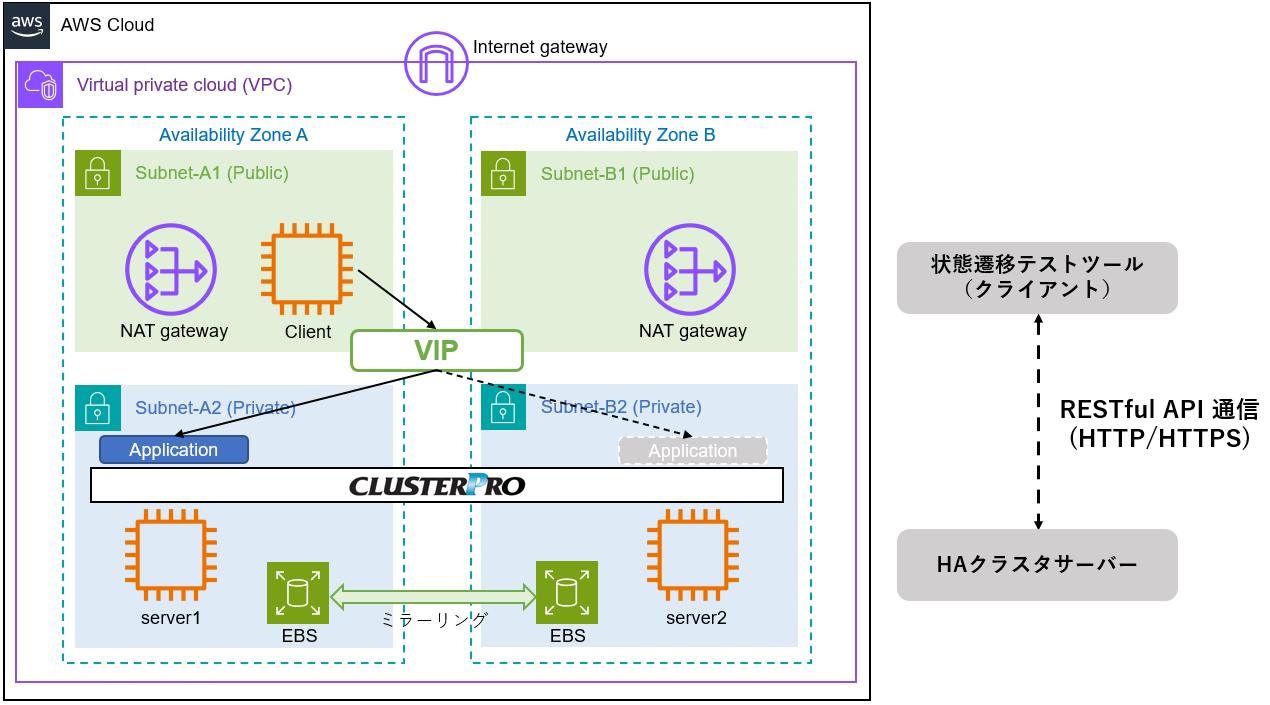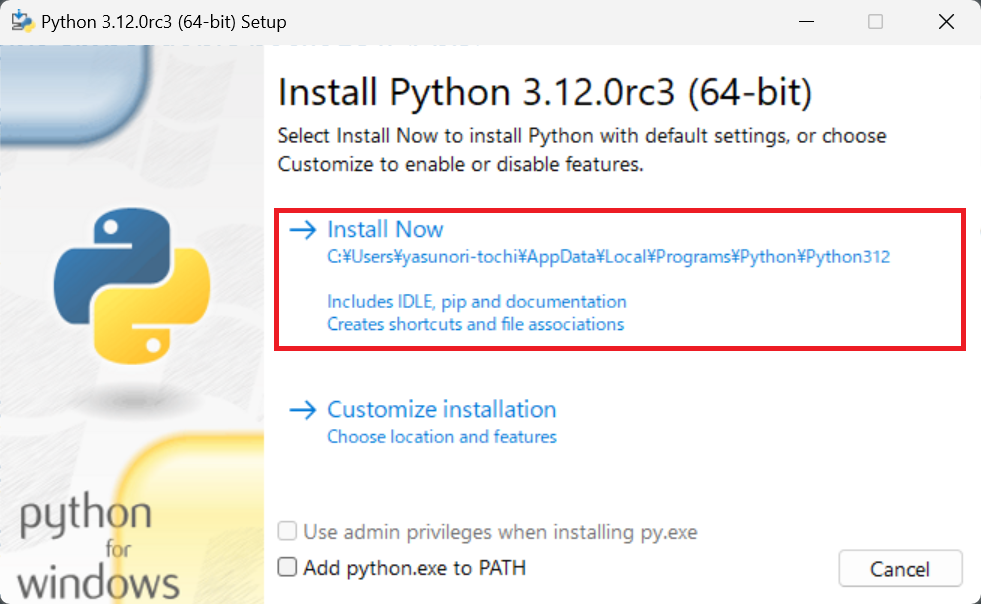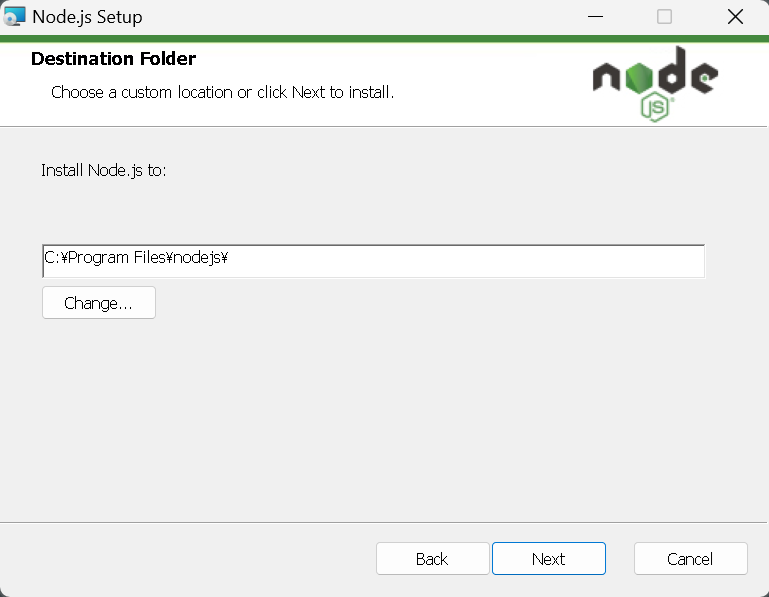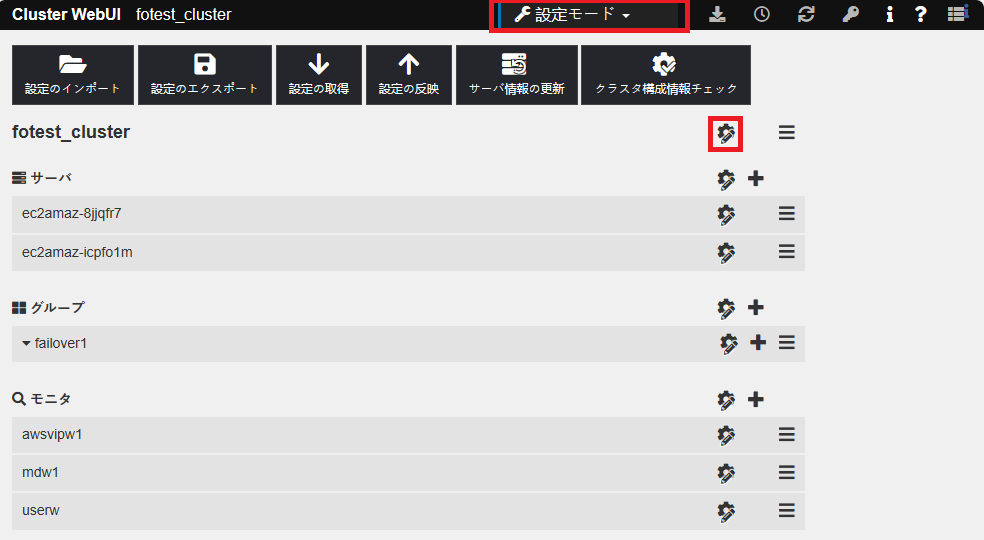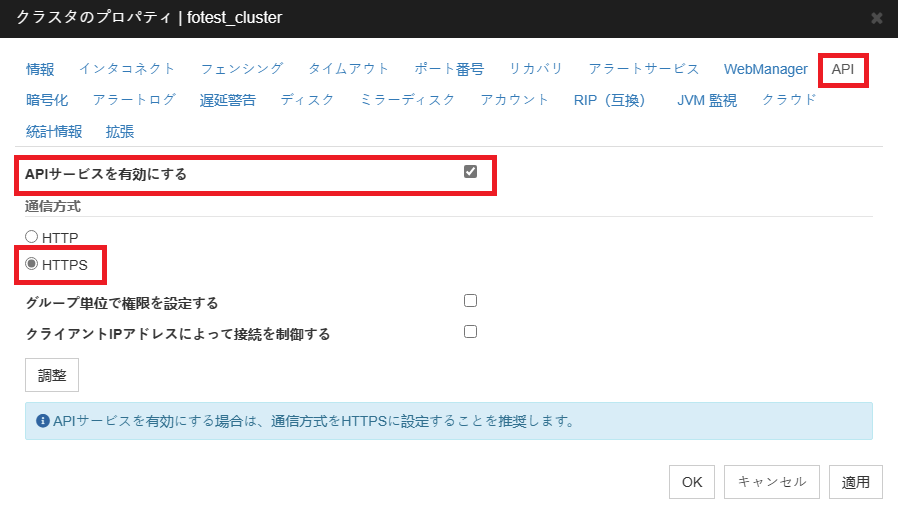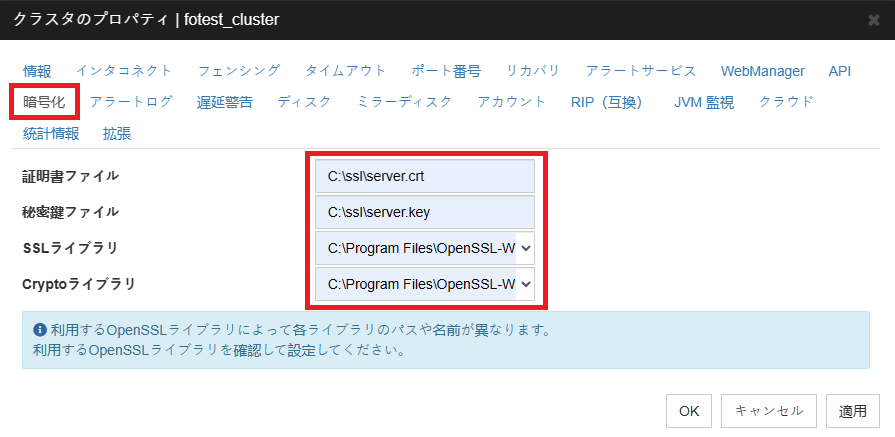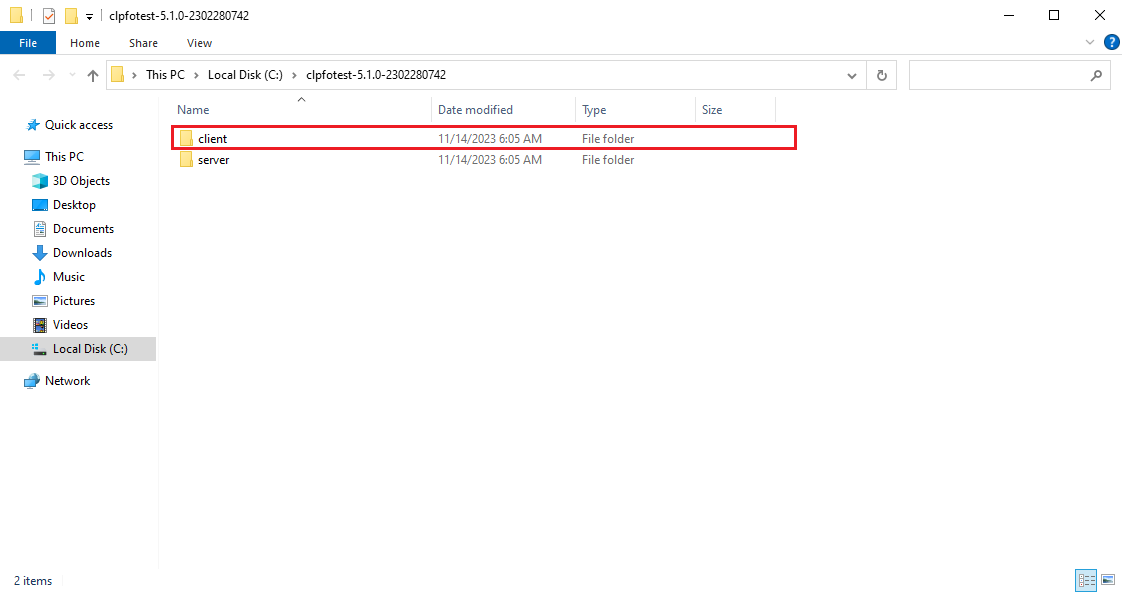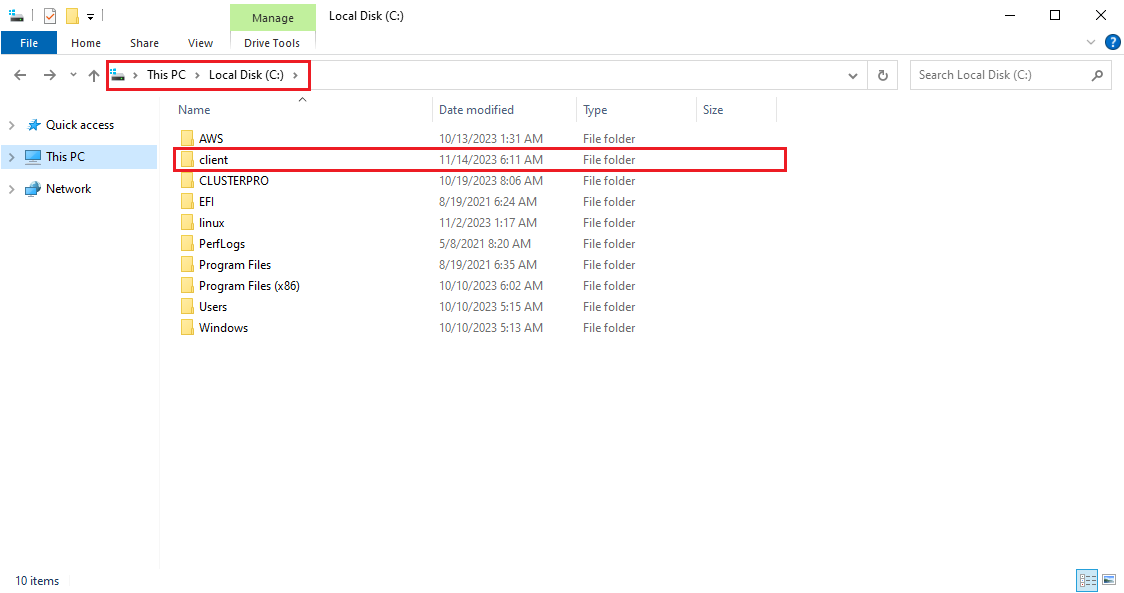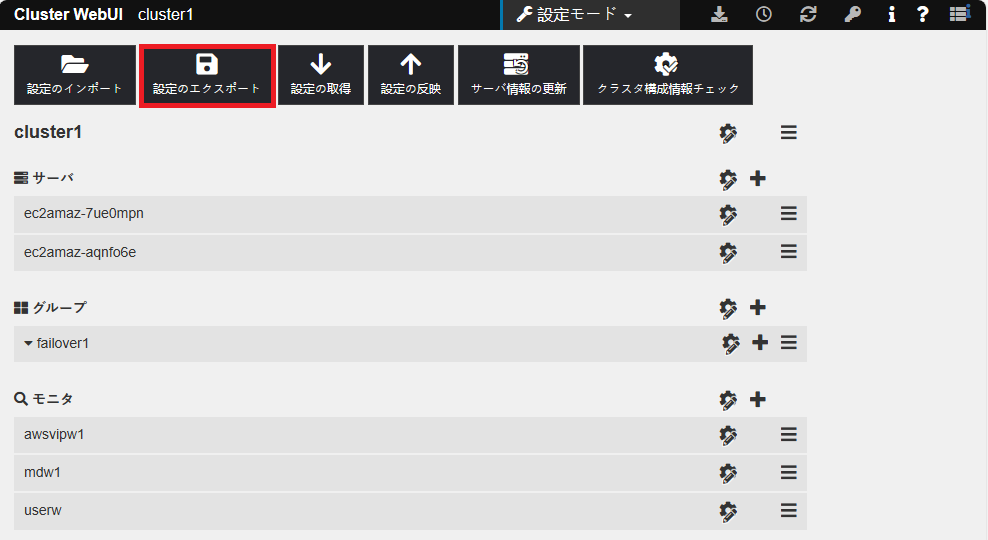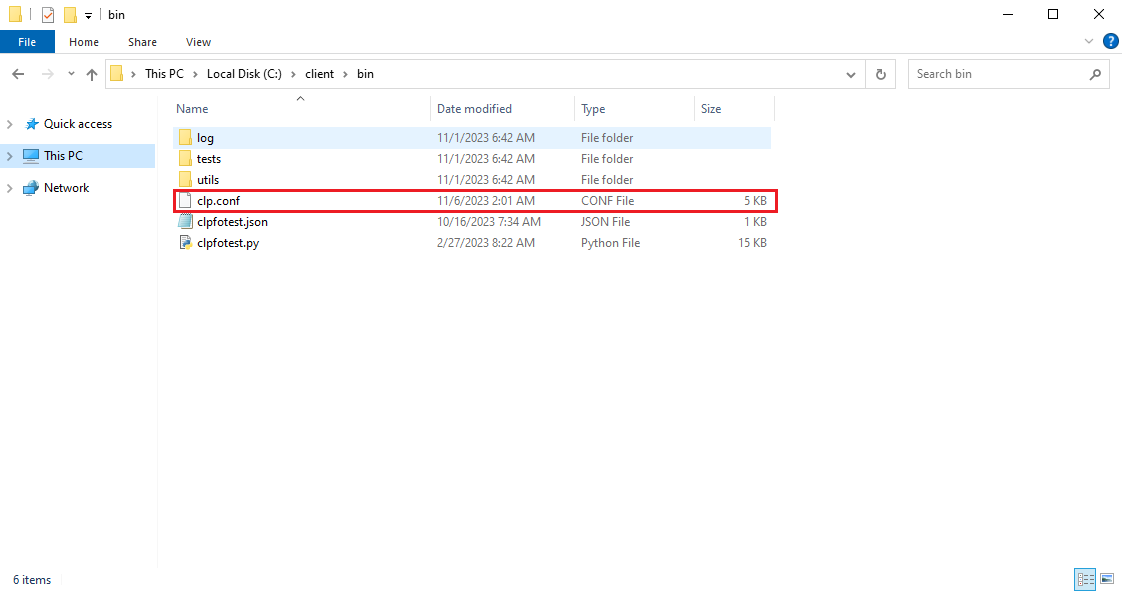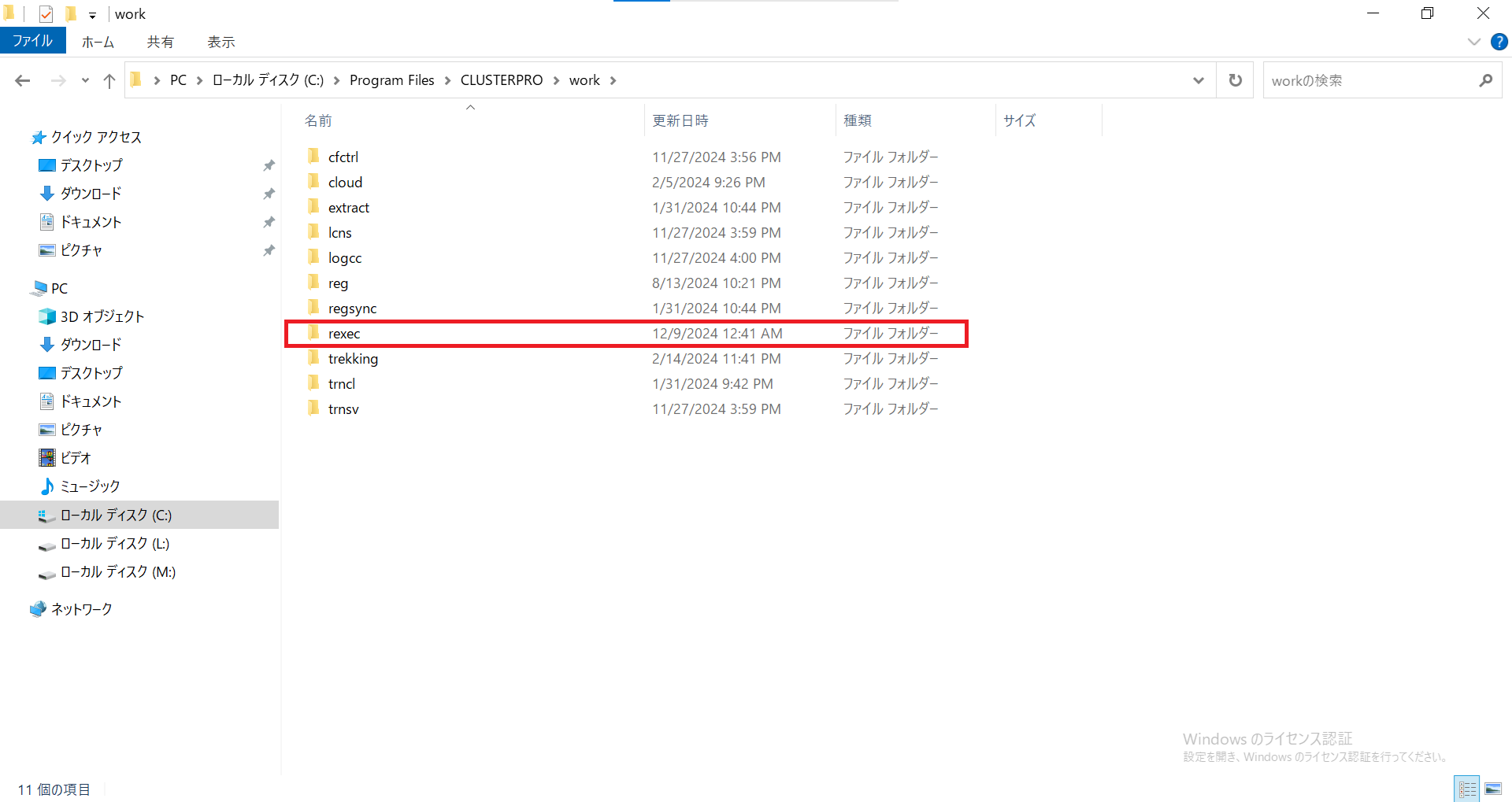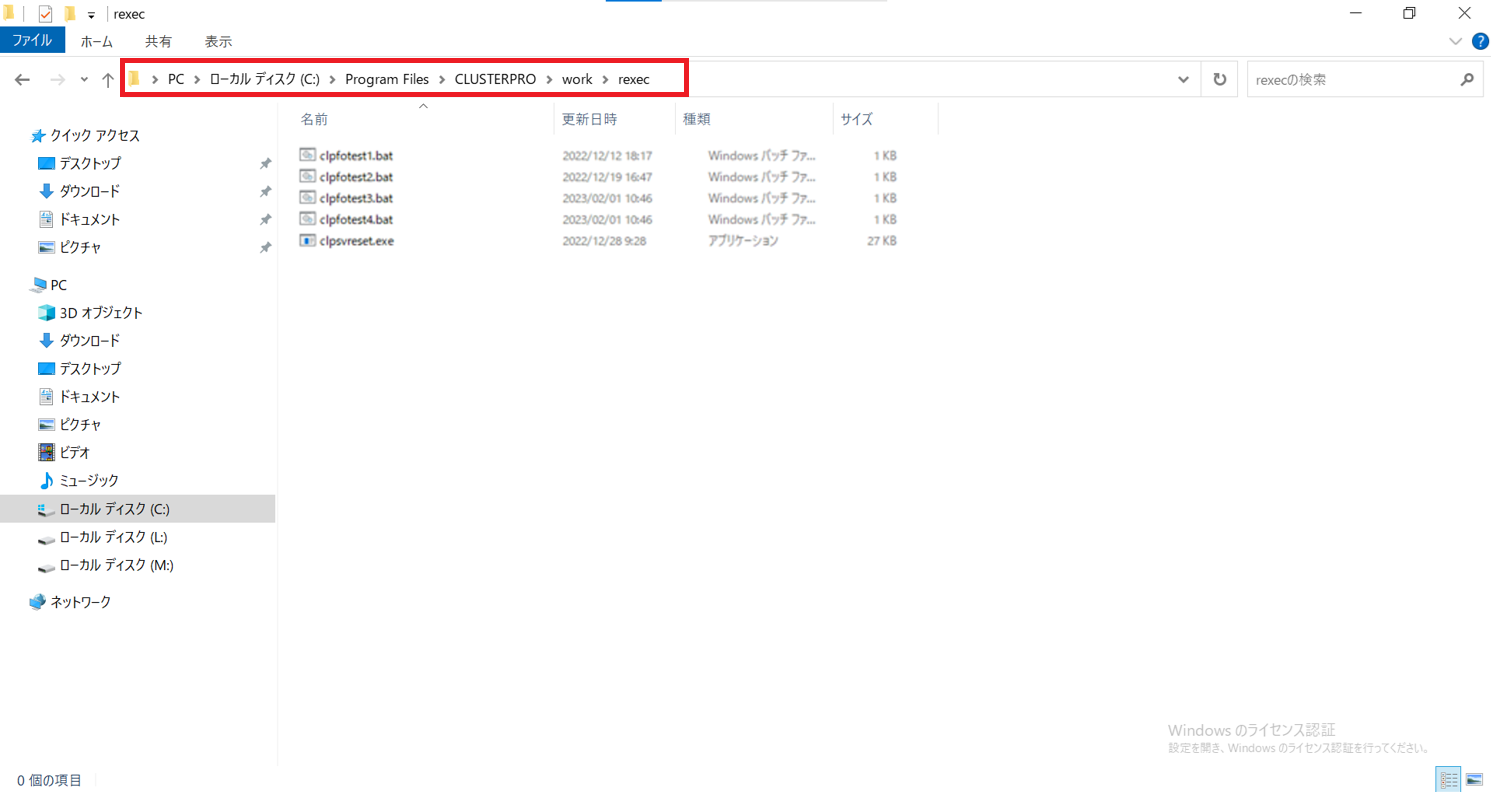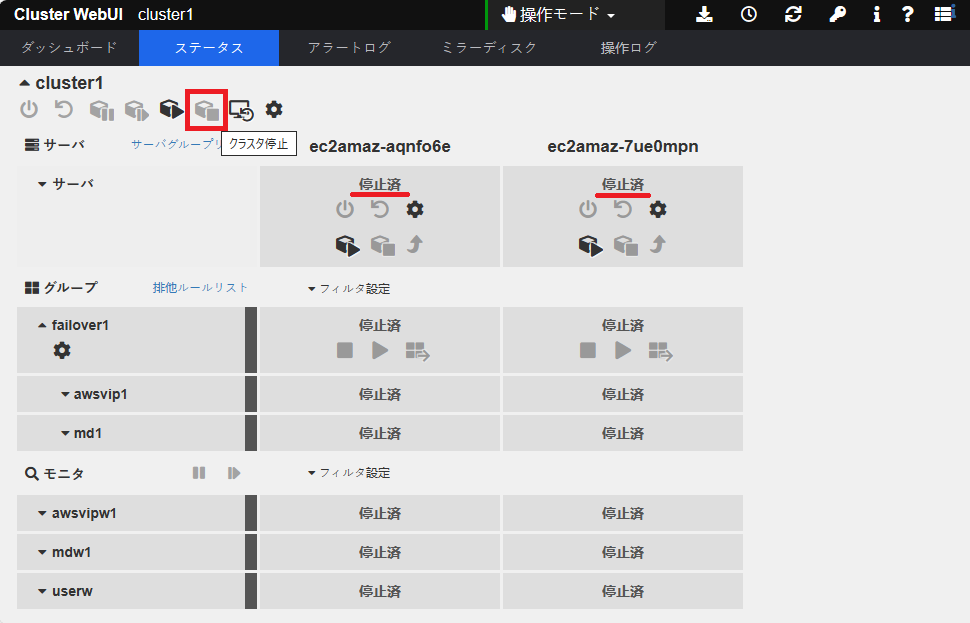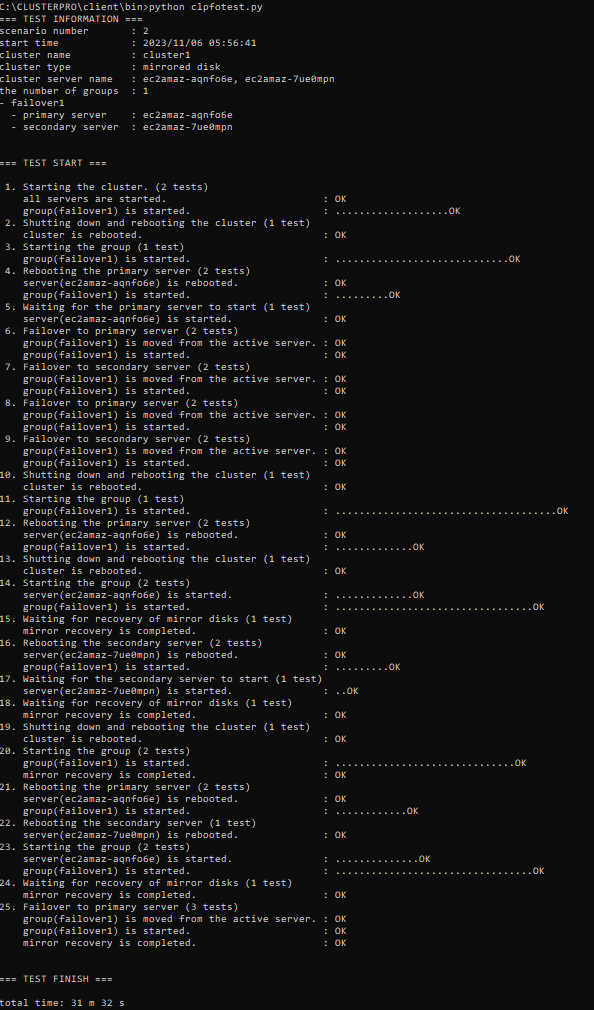Japan
サイト内の現在位置を表示しています。
AWS環境で状態遷移テストツールを試してみました(Windows)
CLUSTERPRO オフィシャルブログ ~クラブロ~
はじめに
状態遷移テストツールについては
 以前の記事で紹介いたしましたが、本記事では状態遷移テストツールを実施する際の設定や実行方法について詳しくご紹介します。状態遷移テストツールはWindowsとLinuxの両方のクラスタ環境で実行可能ですが、今回はWindows環境を対象としています。
以前の記事で紹介いたしましたが、本記事では状態遷移テストツールを実施する際の設定や実行方法について詳しくご紹介します。状態遷移テストツールはWindowsとLinuxの両方のクラスタ環境で実行可能ですが、今回はWindows環境を対象としています。この記事の内容
1. 状態遷移テストツールとは
状態遷移テストツールでフェールオーバーテストを自動化するテスト項目群をテストシナリオと呼称し、テスト対象とするHAクラスターの構成(サーバー数、フェールオーバーグループ数、データ引継方式)に応じて、テストシナリオを選択します。最新バージョンである CLUSTERPRO X 5.2で実施可能なテストシナリオは以下の通りです。
2. HAクラスター構成
構成図は以下の通りです。
・CLUSTERPRO
- フェールオーバーグループ(failover)
■AWS仮想IPリソース(awsvip)
・IPアドレス:172.16.0.1
■ミラーディスクリソース(md)
- モニタ
■AW仮想IP監視(awsvipw)
■ミラーディスク監視(mdw)
■ユーザー空間監視(userw)
3. 状態遷テストツール設定手順
3.1 状態遷移テストツールの実行準備
3.1.1 Python3の設定
 Pythonの公式サイトのダウンロードページよりインストーラーとして Python 3.12 (Windows installer (64bit)) の最新版をダウンロードし、インストールを行います。
Pythonの公式サイトのダウンロードページよりインストーラーとして Python 3.12 (Windows installer (64bit)) の最新版をダウンロードし、インストールを行います。※検証時は、3.12.0 を使用しました。
本手順ではインストールの実行後に「Install Now」を選択して、デフォルト設定のままインストールしています。
C:\Users\Administrator>python --version
Python 3.12.0
C:\Users\Administrator>pip install requests
3.1.2 Node.jsの設定
RESTful APIはNode.js環境で動作するため、HAクラスターを構成している全てのサーバー にNode.jsをインストールする必要があります。
 Node.jsの公式サイトのダウンロードページのPrebuild Installerより、インストーラーとして v20 (fore Windows running x64) の最新版をダウンロードし、インストールを行います。
Node.jsの公式サイトのダウンロードページのPrebuild Installerより、インストーラーとして v20 (fore Windows running x64) の最新版をダウンロードし、インストールを行います。※検証時は、v20.9.0を使用しました。
Python3と同様に、本手順ではデフォルト設定のままインストールしています。
C:\Users\Administrator>node --version
v20.9.0
3.1.3 共通のユーザー名とパスワードを持つOSアカウントの作成
以下のコマンドをHAクラスターに参加している全てのサーバーで実施して、共通のユーザー名とパスワードを持つOSアカウントを作成します。
C:\Users\Administrator>net user [ユーザー名] [パスワード] /add
3.2 CLUSTERPROの事前準備
3.2.1 RESTful APIサービスの設定
そのほかの設定は、CLUSTERPRO X Startup Kitに付属する「CLUSTERPRO X 状態遷移テストツール ユーザーズガイド」を参照して設定してください。
Restful APIサービスの機能を利用する場合は、通信方式にはHTTPS方式を利用することを推奨しております。HTTPS方式を利用するために、以下の記事の「2.5 秘密鍵とサーバー証明書をクラスター構成サーバーに配布」までを参考にHAクラスターに参加しているサーバーで秘密鍵とサーバー証明書の設定を行ってください。
C:\Users\Administrator>bcdedit /timeout 30
3.3 状態遷移テストツールの配置と構成設定
3.3.1 クライアントマシン設定
今回は、テストシナリオ番号2を実施するので以下のように編集します。
{
"TestScenario": 2,
"User": " <3.1.3 で設定したユーザー名>",
"Password": " <3.1.3 で設定したパスワード>",
"EnableResetTest": false,
"APIHTTPPortNumber": 29009,
"RecoveryWaitInterval": 10,
"RecoveryWaitRetry": 300,
"BootWaitInterval": 3,
"BootWaitRetry": 300,
"FailoverWaitInterval": 3,
"FailoverWaitRetry": 200
}
3.3.2 HAクラスターサーバー設定
まずは、「<CLUSTERPRO インストールディレクトリ>\work」配下に「rexec」ディレクトリを作成します。本環境では、「C:\Program Files\CLUSTERPRO\work」 配下 に 「rexec」を作成しました。
※ CLUSTERPRO X 5.1以前の場合、ディレクトリ名が「trnreq」になります。「rexec」を「trnreq」を読み替えて参照ください。
4. 状態遷移テストツールの実行方法
Cluster WebUIの操作モードから「クラスタ停止」を実行してください。
C:\client\bin>python clpfotest.py
本ツールの実行に失敗した場合は、状態遷移テストツールの設定(clpfotest.json)の確認や、Cluster WebUIの設定モードの「クラスタ構成情報チェック」を活用する等して、HAクラスターの状態、設定を見直してください。
まとめ
CLUSTERPRO X Startup Kit には、今回ご紹介した状態遷移テストツールのほかにもクラスターの構築に役⽴つツールを同梱しておりますので、入手・購⼊をご検討の際は、以下のお問い合わせ窓⼝に記載の「ご購⼊前のお問い合わせ」までお問い合わせください。
お問い合わせ
 お問い合わせ窓口までお問い合わせください。
お問い合わせ窓口までお問い合わせください。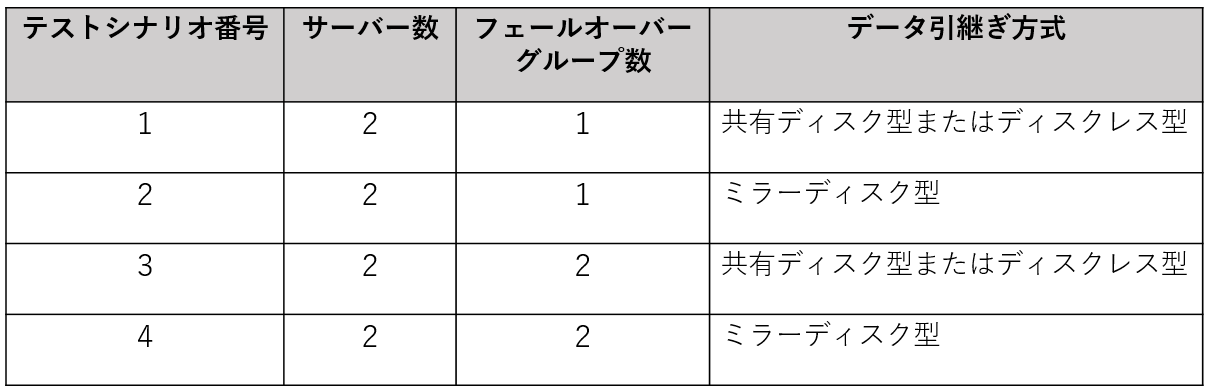
 拡大表示
拡大表示